Modification de la vitesse de lecture, Changer la vitesse du clip entier, Ab a b – Grass Valley EDIUS Pro v.7.7 Manuel d'utilisation
Page 248
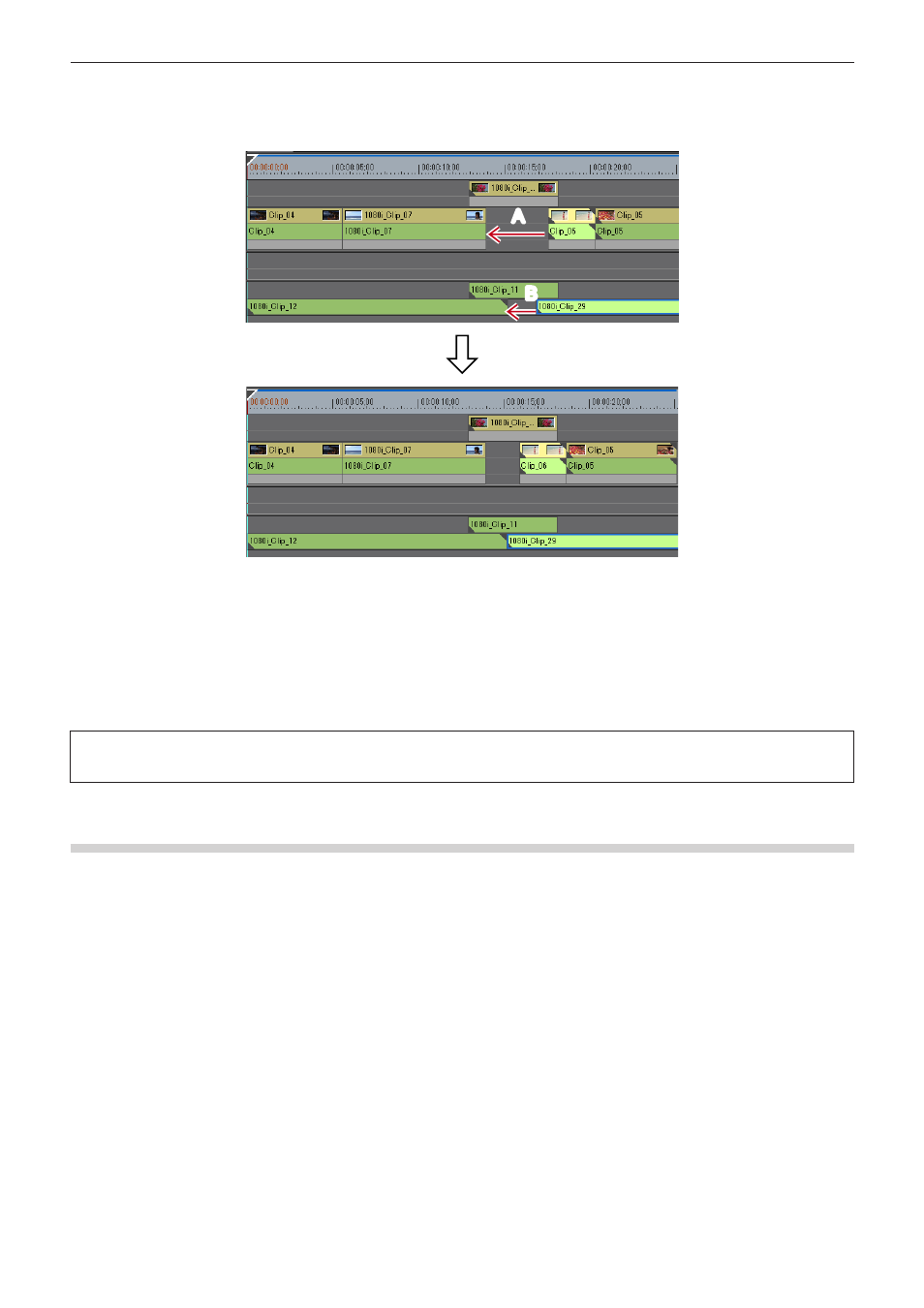
Chapitre 6 Éditer les lignes temporelles — Opérations de clip
248
2
f
Lorsque le verrouillage synchro est activé, la longueur des clips incluant les pistes liées diminue en se déplaçant vers l’avant comme
résultat de la suppression d’espace. La suppression d’oscillation ne fonctionne pas s’il n’y a pas d’espaces sur d’autres pistes.
Lors de la suppression de l’intervalle de A avec le verrouillage synchro activé, l’écran est affiché comme suit.
A
B
A
B
Supprimer l’espace A est limité à la longueur d’espace de B.
Modification de la vitesse de lecture
2
f
Lorsque [Vitesse] ou [Remappage temporel] est réglé, les éléments de menu à afficher lorsque chaque élément est réglé sont cochés.
3
Remarque
f
Lorsque la vitesse de lecture de clips est modifiée, les données auxiliaires sont effacées.
Changer la vitesse du clip entier
Vous pouvez modifier la vitesse de lecture des clips.
1)
Faites un clic droit sur un clip et cliquez sur [Effet temporel] → [Vitesse].
f
La boîte de dialogue [Vitesse] s’affiche.
« Boîte de Dialogue [Vitesse] » (w page 249)
1
Alternative
f
Cliquez sur [Clip] dans la barre de menu, puis cliquez sur [Effet temporel] → [Vitesse].
f
Changer la vitesse du clip entier :
[Alt] + [E]
2)
Configurez chaque élément, puis cliquez sur [OK].
f
Une ligne orange est affichée sur les clips dont la vitesse a été modifiée.
2
f
La vitesse de plusieurs clips placés sur des clips séparés peut être modifiée d’une seule opération. Un message s’affiche si le
changement de vitesse ne peut pas être exécuté en fonction de la combinaison des clips.